Kā labot Jums nav atļaujas saglabāt šajā vietā operētājsistēmā Windows

Kad Windows parāda kļūdu “Jums nav atļaujas saglabāt šajā vietā”, tas neļaus jums saglabāt failus vajadzīgajās mapēs.

Kiberuzbrukumi kļūst daudz sarežģītāki, ar daudzām dažādām uzbrukuma metodēm un spēju ātri izplatīties globālā mērogā. CyRadar Internet Security Check Tool ir rīks, lai pārbaudītu un novērtētu spēju novērst tīkla uzbrukumus izmantotajiem datoriem.
Attiecīgi rīks izvērtēs datora drošības iespējas un pārbaudīs, vai izmantotais datortīkls tiešām ir vai nav drošs. No turienes lietotāji zinās pašreizējo datora statusu, lai nekavējoties nodrošinātu datora drošības metodes . Šis rīks veic 10 testus, kas aptver ļaunprātīgas programmatūras novēršanu, tīmekļa aizsardzību un vietņu filtrēšanu, lai iegūtu galīgo rezultātu par datoru drošību. Tālāk sniegtajā rakstā lasītāji palīdzēs izmantot CyRadar interneta drošības pārbaudes rīku, lai ātri novērtētu datortīkla drošību.
Kā izmantot CyRadar interneta drošības pārbaudes rīku
1. darbība:
Lietotāji piekļūst tālāk norādītajai saitei, lai apmeklētu CyRadar Internet Security Check Tool mājaslapu.
2. darbība:
Sākumlapas saskarnē noklikšķiniet uz pogas Pārbaudīt tūlīt, lai turpinātu skenēšanas un pārbaudes procesu.
Pārbaudes process notiks tūlīt pēc tam. Mēs redzēsim, ka ir 3 testa tēmas: ļaunprātīgas programmatūras novēršana, tīmekļa aizsardzība un tīmekļa filtrēšana. Pārbaudes ātrums būs atkarīgs no datorā izmantotās drošības programmatūras, drošības sarežģītības līmeņa un datortīkla ātruma .
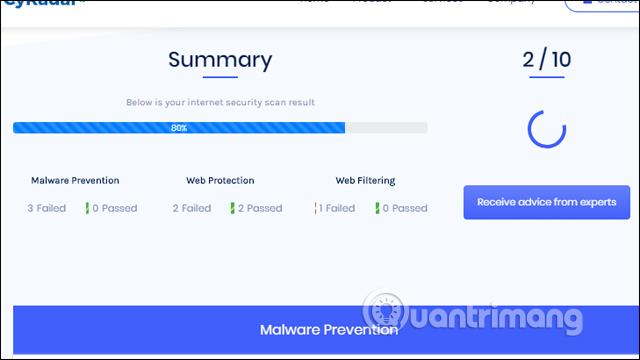
3. darbība:
Rezultātā lietotāji redzēs testa vērtēšanas skalu ar nepieciešamajiem paziņojumiem, lai palielinātu datora drošību. Kā redzams attēlā, datortīkls sasniedz tikai 2/10, kas nozīmē, ka datora aizsardzības līmenis pret tīkla uzbrukumiem ir ļoti zems.
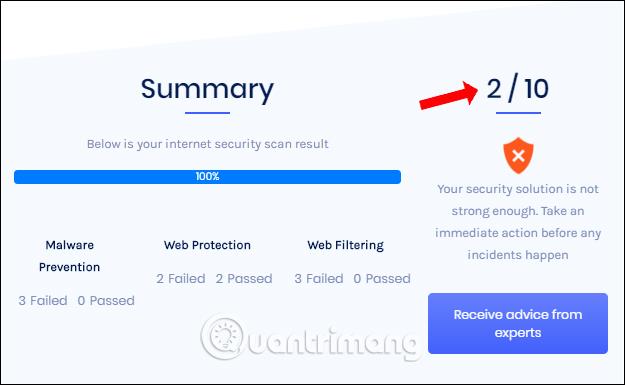
Tālāk būs redzams saraksts, kas skaidri parāda, ar kurām drošības daļām jūsu datoram ir problēmas. Tāpēc papildus noklusējuma Windows Defender drošības programmas izmantošanai datorā lietotājiem ir jāizmanto arī citas drošības metodes, piemēram, pretvīrusu programmas , ļaunprātīgas programmatūras bloķēšanas rīki utt.
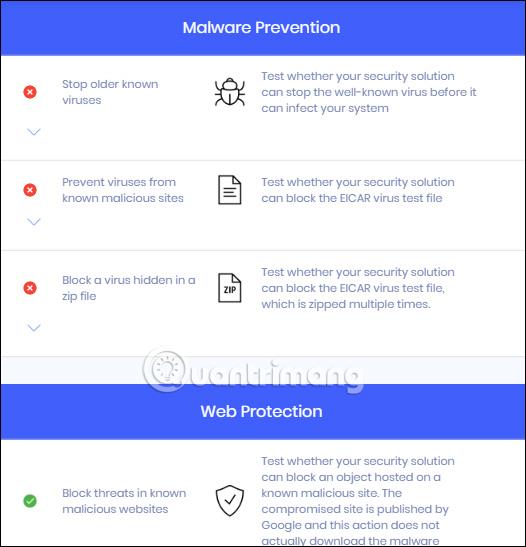
CyRadar interneta drošības pārbaudes rīks nodrošina objektīvu un ātru novērtējumu par spēju novērst ļaunprātīgus uzbrukumus un bloķēt pikšķerēšanas vietnes jūsu datorā. Izmantojot iegūto punktu skalu, lietotāji zinās pašreizējo ierīces statusu, lai savlaicīgi veiktu datora drošības uzlabošanas plānus.
Redzēt vairāk:
Novēlam veiksmi!
Kad Windows parāda kļūdu “Jums nav atļaujas saglabāt šajā vietā”, tas neļaus jums saglabāt failus vajadzīgajās mapēs.
Syslog Server ir svarīga IT administratora arsenāla sastāvdaļa, it īpaši, ja runa ir par notikumu žurnālu pārvaldību centralizētā vietā.
Kļūda 524: iestājās taimauts ir Cloudflare specifisks HTTP statusa kods, kas norāda, ka savienojums ar serveri tika slēgts taimauta dēļ.
Kļūdas kods 0x80070570 ir izplatīts kļūdas ziņojums datoros, klēpjdatoros un planšetdatoros, kuros darbojas operētājsistēma Windows 10. Tomēr tas tiek parādīts arī datoros, kuros darbojas operētājsistēma Windows 8.1, Windows 8, Windows 7 vai vecāka versija.
Nāves zilā ekrāna kļūda BSOD PAGE_FAULT_IN_NONPAGED_AREA vai STOP 0x00000050 ir kļūda, kas bieži rodas pēc aparatūras ierīces draivera instalēšanas vai pēc jaunas programmatūras instalēšanas vai atjaunināšanas, un dažos gadījumos kļūdas cēlonis ir bojāts NTFS nodalījums.
Video plānotāja iekšējā kļūda ir arī nāvējoša zilā ekrāna kļūda. Šī kļūda bieži rodas operētājsistēmās Windows 10 un Windows 8.1. Šajā rakstā ir parādīti daži veidi, kā novērst šo kļūdu.
Lai paātrinātu Windows 10 sāknēšanu un samazinātu sāknēšanas laiku, tālāk ir norādītas darbības, kas jāveic, lai noņemtu Epic no Windows startēšanas un neļautu Epic Launcher palaist operētājsistēmā Windows 10.
Failus nevajadzētu saglabāt darbvirsmā. Ir labāki veidi, kā saglabāt datora failus un uzturēt kārtīgu darbvirsmu. Nākamajā rakstā tiks parādītas efektīvākas vietas, kur saglabāt failus operētājsistēmā Windows 10.
Lai kāds būtu iemesls, dažreiz jums būs jāpielāgo ekrāna spilgtums, lai tas atbilstu dažādiem apgaismojuma apstākļiem un mērķiem. Ja jums ir nepieciešams novērot attēla detaļas vai skatīties filmu, jums jāpalielina spilgtums. Un otrādi, iespējams, vēlēsities arī samazināt spilgtumu, lai aizsargātu klēpjdatora akumulatoru.
Vai jūsu dators nejauši pamostas un tiek parādīts logs ar uzrakstu “Pārbauda atjauninājumus”? Parasti tas ir saistīts ar programmu MoUSOCoreWorker.exe — Microsoft uzdevumu, kas palīdz koordinēt Windows atjauninājumu instalēšanu.








